
إذا كنت قد أصدرت للتو جهاز iPhone أو iPad جديدًا ، فمن المحتمل أنك سألت نفسك ما هو قطرة الهواء. من المحتمل أيضًا أنك اكتشفت للتو هذه الوظيفة على جهاز iPhone أو iPad أو Mac الخاص بك. مهما كان الأمر ، في هذه المقالة سنجيب على جميع الأسئلة التي لديك حول تقنية Apple هذه.
ما هو AirDrop؟
انزال هو بروتوكول اتصال مملوك لشركة Apple يسمح لجميع الأجهزة المدارة بواسطة iOS و iPadOS و macOS مشاركة أي نوع من الملفات مع بعضها البعض دون الحاجة إلى استخدام اتصال بالإنترنت طالما أنك قريب.
بروتوكول AirDrop يستخدم اتصال Wi-Fi و Bluetooth الأجهزة ، لذلك يحتاج كلاهما إلى التشغيل لمشاركة المحتوى عبر AirDrop.
أعلنت الشركة التي تتخذ من كوبرتينو مقراً لها عن هذه التقنية في عام 2011 ، ومع ذلك ، لا يقتصر على الأجهزة التي أصدرتها Apple منذ ذلك التاريخ، نظرًا لأنه متاح أيضًا على الأجهزة القديمة ، مثل MacBooks من عام 2008 فصاعدًا.
تسمح لنا Apple بتهيئة AirDrop إلى الحد من عدد الأشخاص من حولنا من يمكنه إرسال الملفات إلينا: الجميع ، جهات الاتصال فقط أو المعوقين.
الأجهزة المتوافقة مع AirDrop

يتوفر AirDrop في iOS 7 على الأجهزة التالية ، ولكن فقط من أجل مشاركة المحتوى مع أجهزة iOS الأخرى:
- iPhone 5 أو أحدث
- iPad من الجيل الرابع والإصدارات الأحدث
- iPad Pro الجيل الأول والإصدارات الأحدث
- iPad Mini الجيل الأول والإصدارات الأحدث
- iPod Touch الجيل الخامس وما بعده
بروتوكول AirDrop متاح لـ مشاركة الملفات بين أجهزة Mac بدءًا من OS X 7.0 Lion وأجهزة الكمبيوتر:
- Mac Mini من منتصف 2010 وما بعده
- Mac Pro من أوائل عام 2009 مع بطاقة AirPort Extreme وطرازات من منتصف عام 2010 وما بعده.
- جميع طرازات MacBook Pro بعد عام 2008 باستثناء MacBook Pro مقاس 17 بوصة.
- MacBook Air بعد عام 2010 وما بعده.
- تم إصدار MacBooks بعد عام 2008 أو أحدث باستثناء MacBook الأبيض
- iMac من أوائل عام 2009 وما بعده
سي تو تتم إدارة iPhone بواسطة نظام التشغيل iOS 8 أو إصدار أحدث ويتم إدارة جهاز Mac الخاص بك بواسطة OS X 10.0 Yosemite أو أحدث ، يمكنك مشاركة المحتوى بين iPhone و iPad و iPod touch و Mac والعكس بالعكس بين الأجهزة التالية:
- iPhone: iPhone 5 والإصدارات الأحدث
- iPad: iPad الجيل الرابع والإصدارات الأحدث
- iPad Pro: iPad Pro الجيل الأول والإصدارات الأحدث
- iPad Mini: iPad Mini الجيل الأول والإصدارات الأحدث
- iPod Touch: الجيل الخامس من iPod Touch وما بعده
- MacBook Air منتصف 2012 والإصدارات الأحدث
- MacBook Pro من منتصف 2012 وما بعده
- iMacs من منتصف عام 2012 وما بعده
- Mac Mini من منتصف 2012 وما بعده
- Mac Pro من منتصف 2013 وما بعده
حيث يتم تخزين الملفات المشتركة عبر AirDrop
حسب تنسيق الملفات التي نتلقاها على iPhone و iPad و iPod touch ، سيتم تخزينها في تطبيق أو آخر:
- الصور ومقاطع الفيديو: إذا تلقينا كلًا من الصور ومقاطع الفيديو المسجلة باستخدام جهاز iPhone ، فسيتم تخزينها تلقائيًا في تطبيق الصور.
- أشرطة الفيديو: إذا كانت مقاطع الفيديو بتنسيق غير متوافق مع iOS ، فلن يتعرف iOS على التنسيق وسيسألنا عن التطبيق الذي نريد فتحه.
- تسجيل: عندما يتعذر على iOS ربط امتداد الملف بتطبيق أصلي ، فسوف يعرض لنا قائمة بالتطبيقات التي سيتم تخزين الملف فيها لفتحه لاحقًا.
- روابط انترنت: إذا شاركنا رابط ويب ، فسيفتح iOS الرابط تلقائيًا بالمتصفح الافتراضي الذي قمنا بتثبيته على أجهزتنا.
إذا شاركنا ملف من iPhone إلى Mac أو بين أجهزة Mac، سيتخذ الكمبيوتر إجراءً أو بآخر بناءً على نوع الملف المشترك.
- تسجيل. بغض النظر عن نوع الملف ، سيقوم macOS بتخزين الملف مباشرة في مجلد التنزيلات. لا يهم إذا كانت صورًا ومقاطع فيديو ووثائق نصية ...
- روابط انترنت. عندما يتعلق الأمر بروابط الويب ، سيفتح macOS الرابط تلقائيًا في المتصفح الافتراضي لجهاز الكمبيوتر الخاص بك.
ما نوع الملفات التي يمكن إرسالها باستخدام AirDrop

يسمح لنا AirDrop مشاركة أي تنسيق ملف بين الأجهزة التي تديرها iOS و iPadOS و macOS. لا يهم ما إذا كان الكمبيوتر الوجهة لا يحتوي على تطبيق متوافق لفتحه.
تدعي شركة آبل أن لا يوجد حد أقصى لمساحة الملف لإرساله عبر AirDrop. ومع ذلك ، إذا كان الحجم كبيرًا جدًا ، فمن المرجح أن ينتقل جهاز iOS إلى وضع السكون وسيتم إيقاف تشغيل الشاشة.
اذا حدث هذا، سيتم مقاطعة النقل. لا يوصى باستخدام AirDrop لإرسال ملفات فيديو كبيرة. في هذه الحالات ، من الأفضل استخدام أحد الخيارات التي نعرضها لك في مقال آخر قمنا بتدريسه فيه نقل الصور من iphone إلى mac.
كيفية إعداد AirDrop على iPhone

لتعيين الذي يمكن للأشخاص إرسال الملفات إلينا من خلال بروتوكول AirDrop على iPhone ، يجب أن نتبع الخطوات التي أفصلها أدناه:
- نصل إلى لوحة التحكم عن طريق تحريك إصبعك من ملف أعلى يمين الشاشة.
- نضغط و اضغط باستمرار على أيقونة Wi-Fi.
- ثم اضغط مع الاستمرار على AirDrop.
- وأخيرا، نختار الوضع الذي يناسب احتياجاتنا.
كيفية إعداد AirDrop على نظام Mac
لتكوين أي الناس يستطيعون إرسال الملفات إلينا من خلال بروتوكول AirDrop على نظام التشغيل Mac، يجب أن نتبع الخطوات التي أفصلها أدناه:
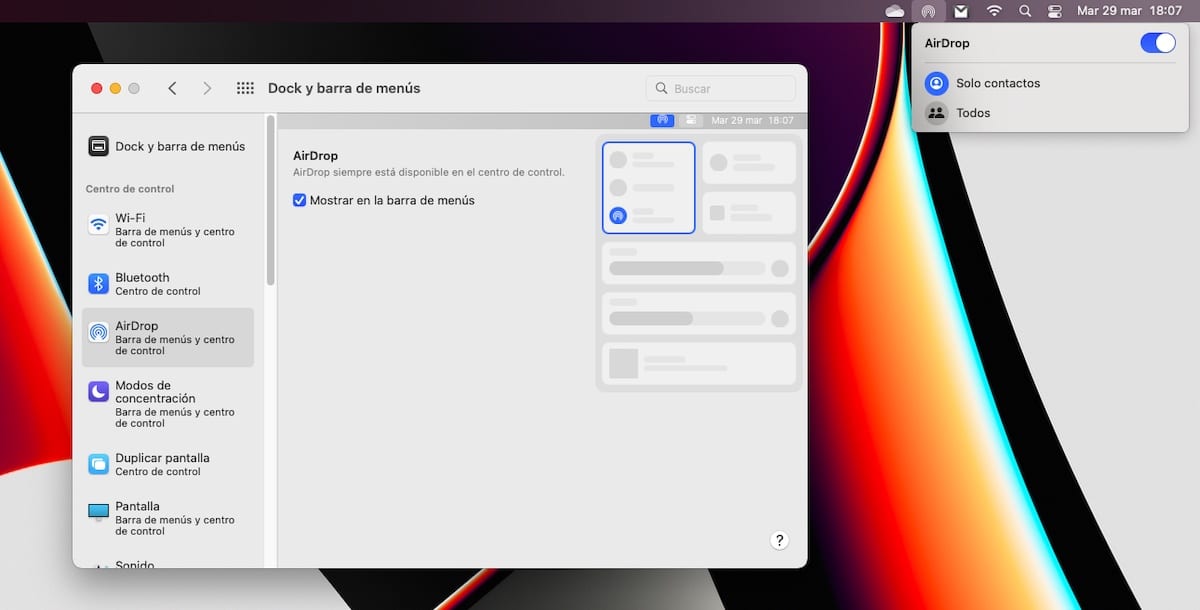
أول شيء فعله هو إظهار رمز AirDrop في شريط القائمة العلوي. للقيام بذلك ، يجب علينا تنفيذ الخطوات التي أوضحها لك أدناه:
- نصل تفضيلات النظام.
- ضمن تفضيلات النظام ، انقر فوق قفص الاتهام وشريط القوائم.
- بعد ذلك ، في العمود الأيسر ، انقر فوق انزال.
- في العمود الأيمن ، حدد المربع إظهار في شريط القوائم.
لتنشيط AirDrop و تحديد المستخدمين الذين يمكنهم إرسال الملفات إلينا، انقر فوق الرمز الموجود في شريط القائمة و:
- نقوم بإلغاء تحديد التبديل لتعطيل AirDrop.
- نختار الاتصالات فقط o جميع.
بدائل للتطبيق AirDrop لنظام التشغيل Windows

كما ذكرت في بداية هذا المقال ، بروتوكول AirDrop إنه حصري لشركة Apple، لذلك فهو غير متوفر على أي منصة أخرى.
واحدة من أفضل بدائل AirDrop لنظام التشغيل Windows بالإضافة إلى ذلك ، يتوفر أيضًا لنظام Android ، وهو AirDroid ، وهو تطبيق مجاني تمامًا يعمل من خلال متصفح ويب ومع تطبيق لنظام Windows.
